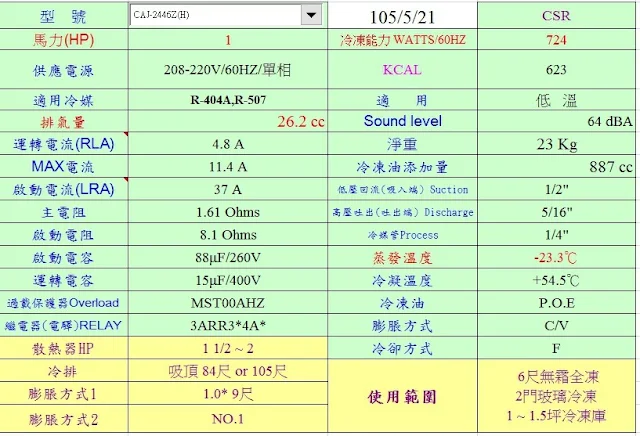Access 選項設定

Access 選項設定 綜合了幾本初級書 發現有些書有介紹,有些書沒有介紹選項設定 Access 選項設定 因為自己要做,記錄,免得還書後忘了重點(愛上圖書館 ) 就順便分享囉,因為大部份都只設定一次 而且文字很好理解,所以也就沒再 Google 別人是否分享過 會記錄下來的當然是比較重要的,其他設定就都先保留預設值 (我使用版本 Access2010) 重疊視窗 在設計完成前不建議點選,否則設計時較麻煩 資料庫仍在設計狀態,不點選重疊視窗,則所有作業項目會如下圖依序排列 不使用的項目再 點選=>關閉 重疊視窗勾選則開啟的項目會如下圖互相推疊,個人是覺得要選取項目比較麻煩 畢竟表單內容大小不一定會一樣 關閉資料庫時壓縮 可以在存檔前把有可能系統問題或刪除項目時的暫存檔清空,不讓檔案太肥大 仍在設計階段時,自己另外點選也是可以啦 查詢設計 不勾選 輸出所有欄位 執行查詢設計時,自己選出所需要的欄位,會比通通跑出來再移掉簡單 也可以再思索一次 基本上資料庫完成後不會是只有自己使用,也有可能是由其他不熟悉資料庫的人操作 為了避免讓操作者覺得繁瑣或複雜,只留下相關的操作是比較貼心的作法 導覽 取消勾選"顯示功能窗格" 資料庫設計時會有很多物件,操作時卻只需留下主表單, 其他都使用按鈕執行巨集及VBA了,是故功能窗格取消可以讓使用者簡單執行 也可以有更大的使用空間(是說可以縮小,這點影響不大啦XD) 但有些使用者基於好奇或想學習會亂點,如果改了不該動的項目反而麻煩 是故,不論是否自用或有其他使用者會操作,還是會建議取消勾選 若有修改物件必要,按鍵盤功能鍵 F11可以快速叫出被隱藏的表單 要縮小再按一次 F11即可縮小功能窗格 允許完整功能表/允許預設快顯功能表 下圖為勾選"允許完整功能表"狀態 下圖為未勾選"允許完整功能表"結果,除了簡潔外也避免被不當操作 但點選隱私選項一樣可以叫出 Access 選項 至於 "允許預設快顯功能表" 除了按滑鼠右鍵會沒作用外,也少了預覽列印 另Access 2000 可以建立專用工具列 我還沒找到 Access2010 相對應的位置,待日後找到資料